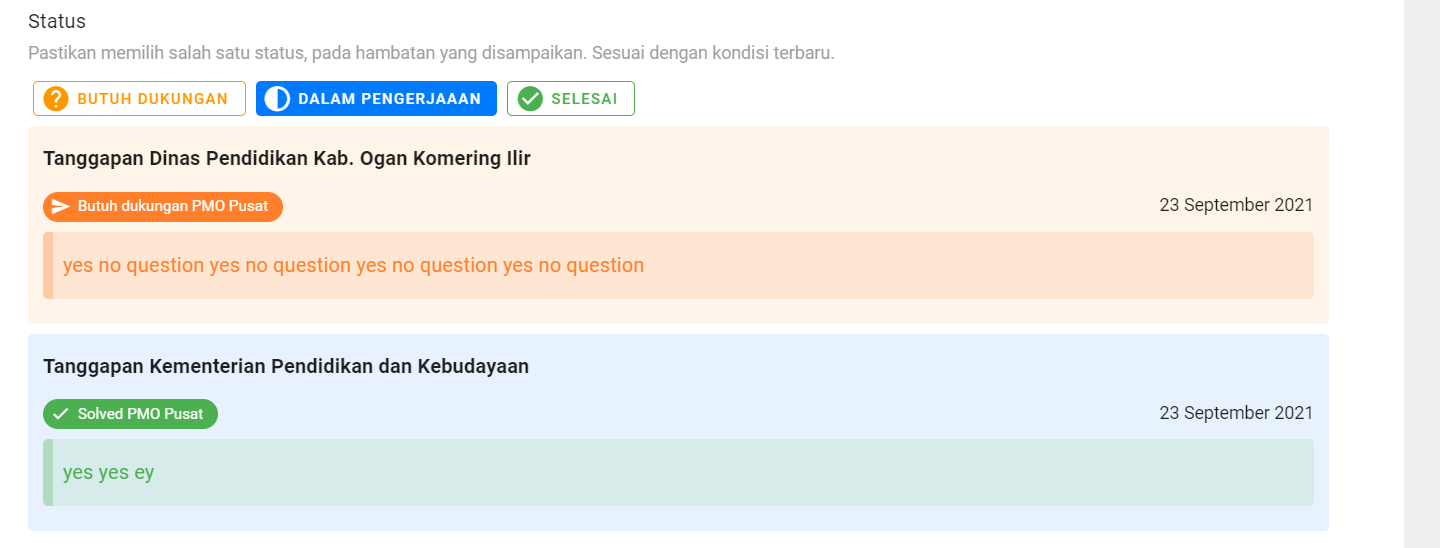Tatacara Pelatih Ahli (PA) Mengisi Laporan PMO
Sebagaimana dalam penjelasan sebelumnya. Bahwa pelatih ahli memiliki beberapa tugas. Di antaranya adalah mengisikan Laporan PMO. Yang mana proses pengisiannya dilakukan di sim psp. Adapun beberapa tata caranya adalah sebagaimana berikut ini:
Silakan melakukan proses login pada halaman login SIM PSP terlebih dahulu. Akses halaman login sim psp pada https://app-sekolahpenggerak.simpkb.id/ dan inputkan username dan kata sandi. Kemudian klik Masuk
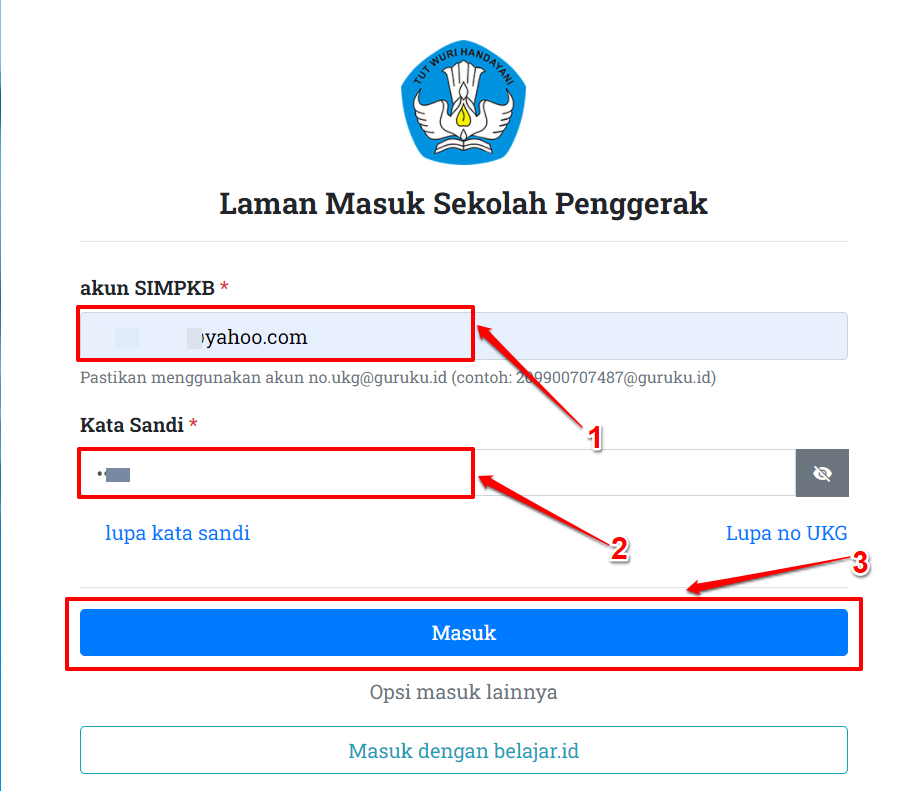
Selanjutnya klik menu atau card Laporan PMO & Pendampingan Individu
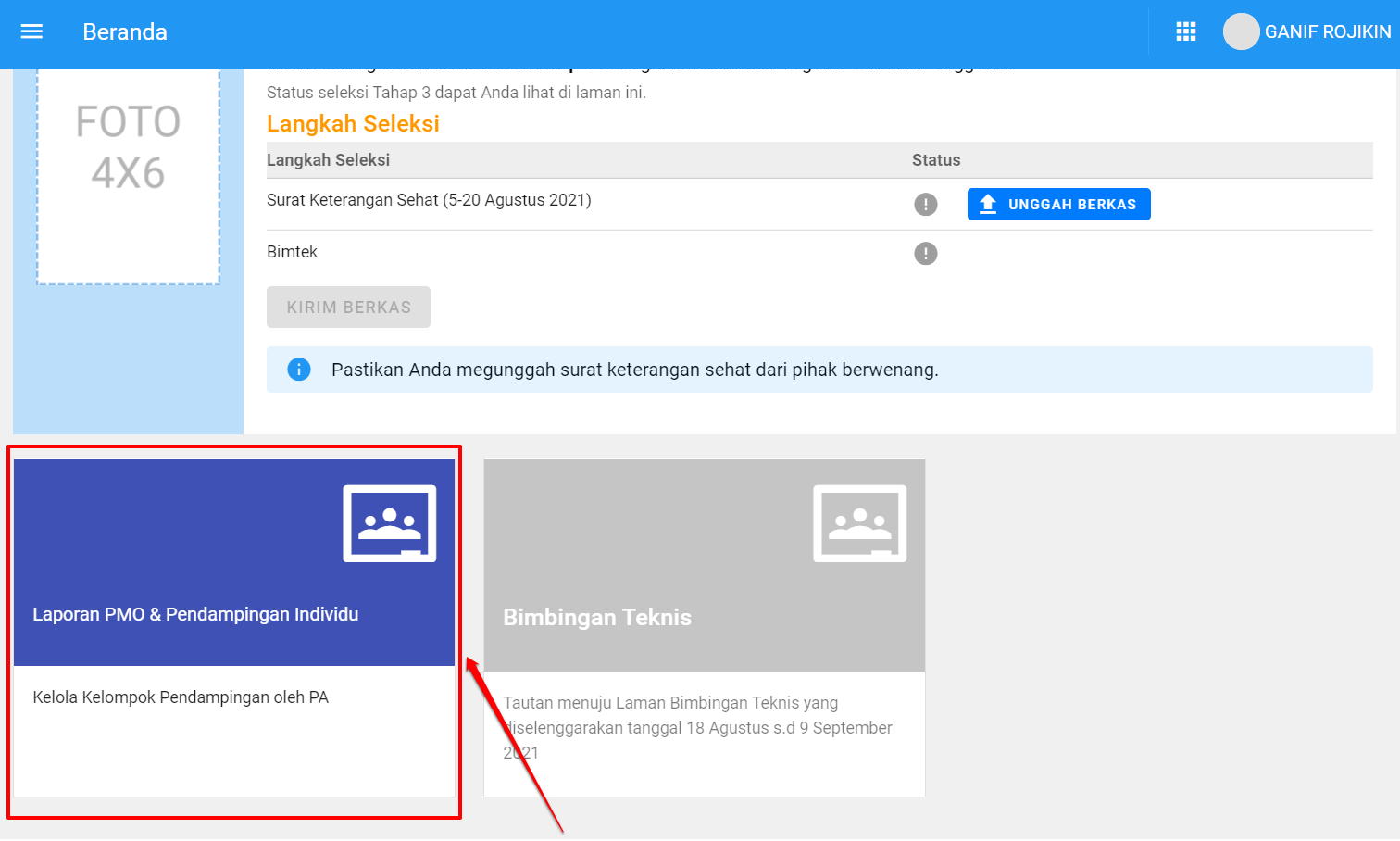
Setelah itu, akan tampil listing dari kelompok pendampingan dari PA yang bersangkutan. Dalam kelompok tersebut, terdapat beberapa kumpulan dari sekolah-sekolah yang memang sudah dikelompokkan oleh Admin P4TK masing masing instansi. Langkah selanjutnya silakan klik menu LIhat Detail
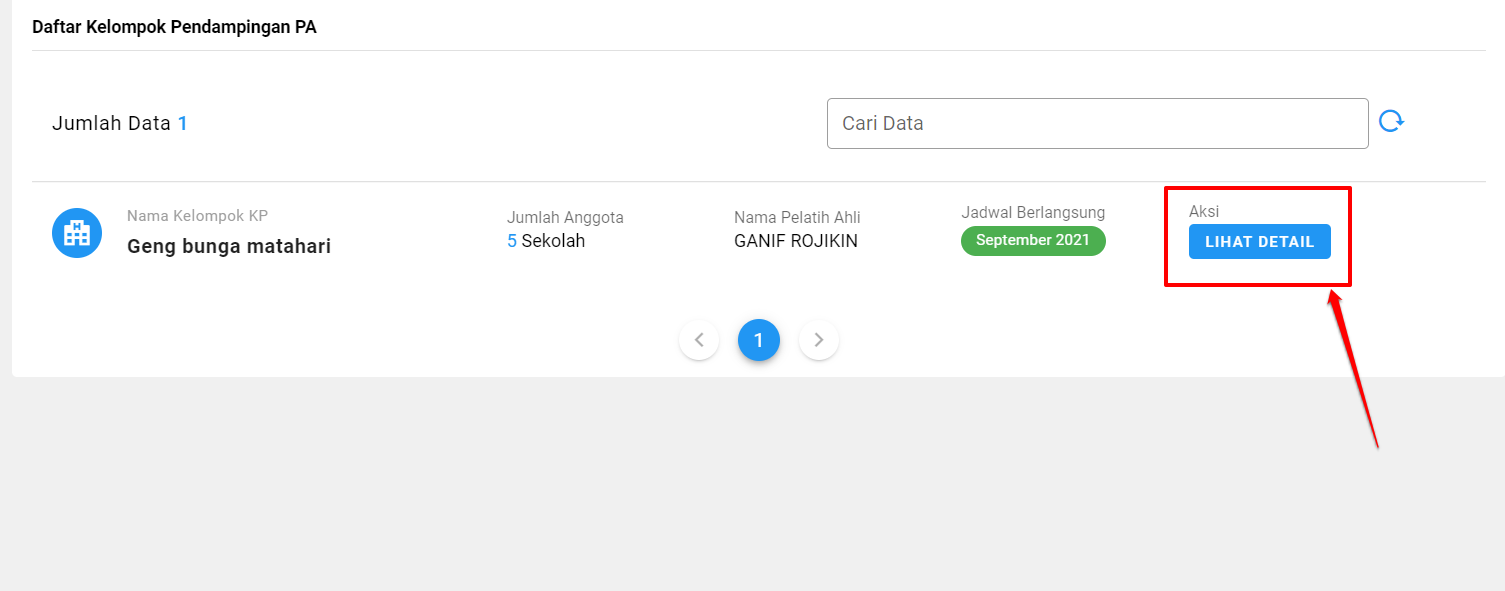
Setelah tombol tersebut diklik, maka akan muncul informasi tampilan detail dari kelompok tersebut. Pada detail itu, PA yang bersangkutan bisa melihat berbagai informasi yang ada. Semisal ingin melihat data sekolahnya, maka silakan klik Lihat Selengkapnya
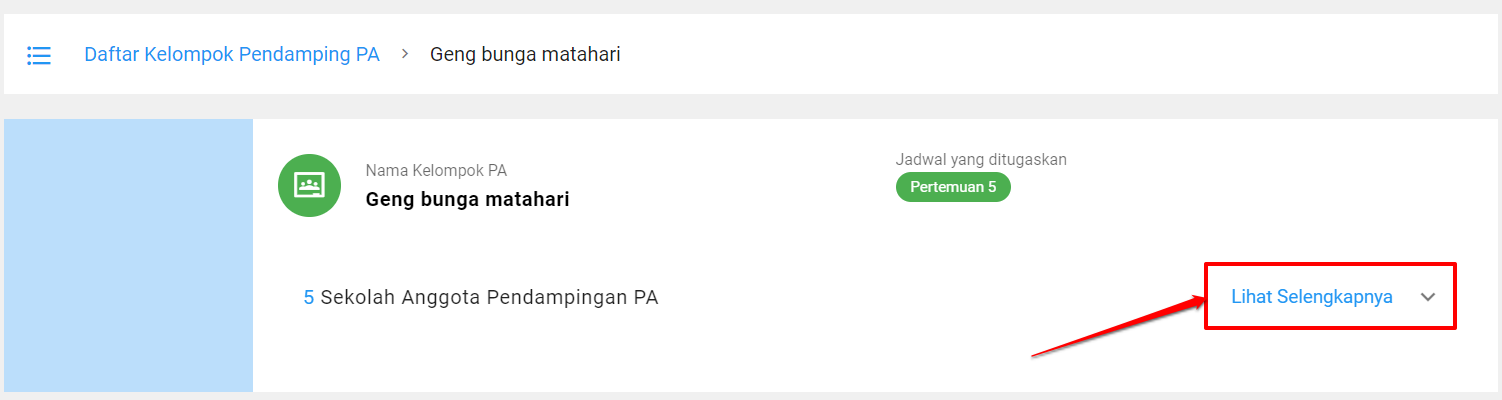
Kemudian PA juga bisa melakukan filtrasi periode laporan pada detail halaman kelompok tersebut, dengan pilih tombol filter yang ada
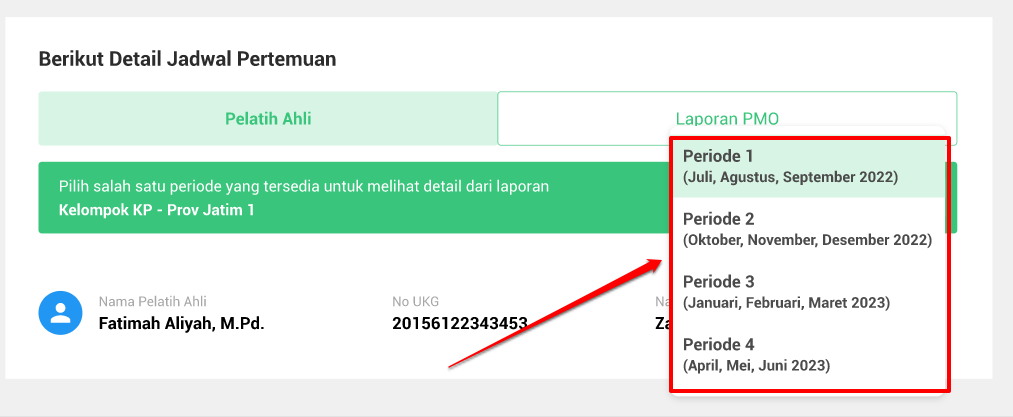
Pada halaman yang tampil tersebut, tahapan dalam proses pelaporan, yaitu mengisikan Laporan Umum. Langkahnya silakan pilih tab Informasi Umum
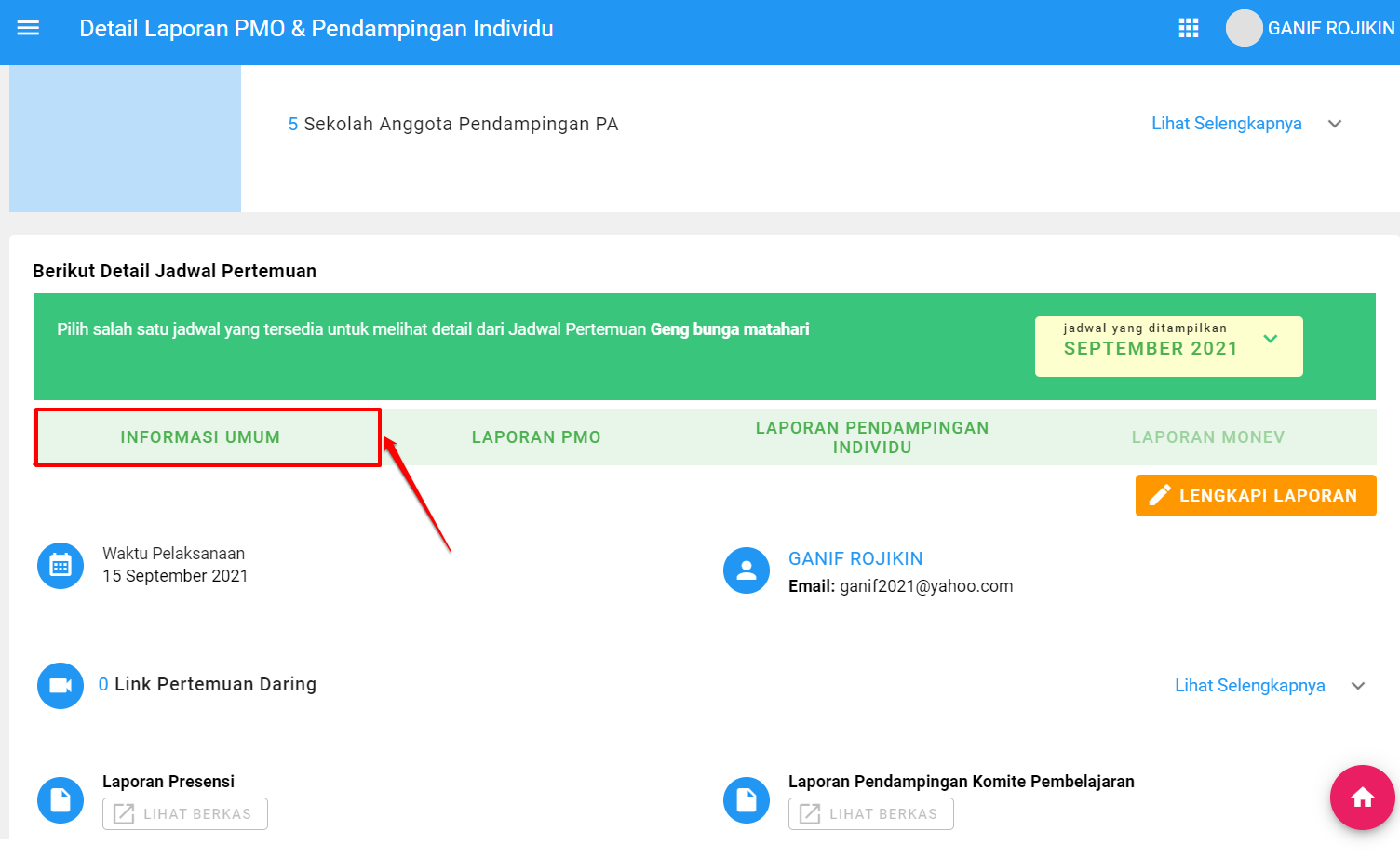
Selanjutnya pilih tombol Lengkapi Laporan
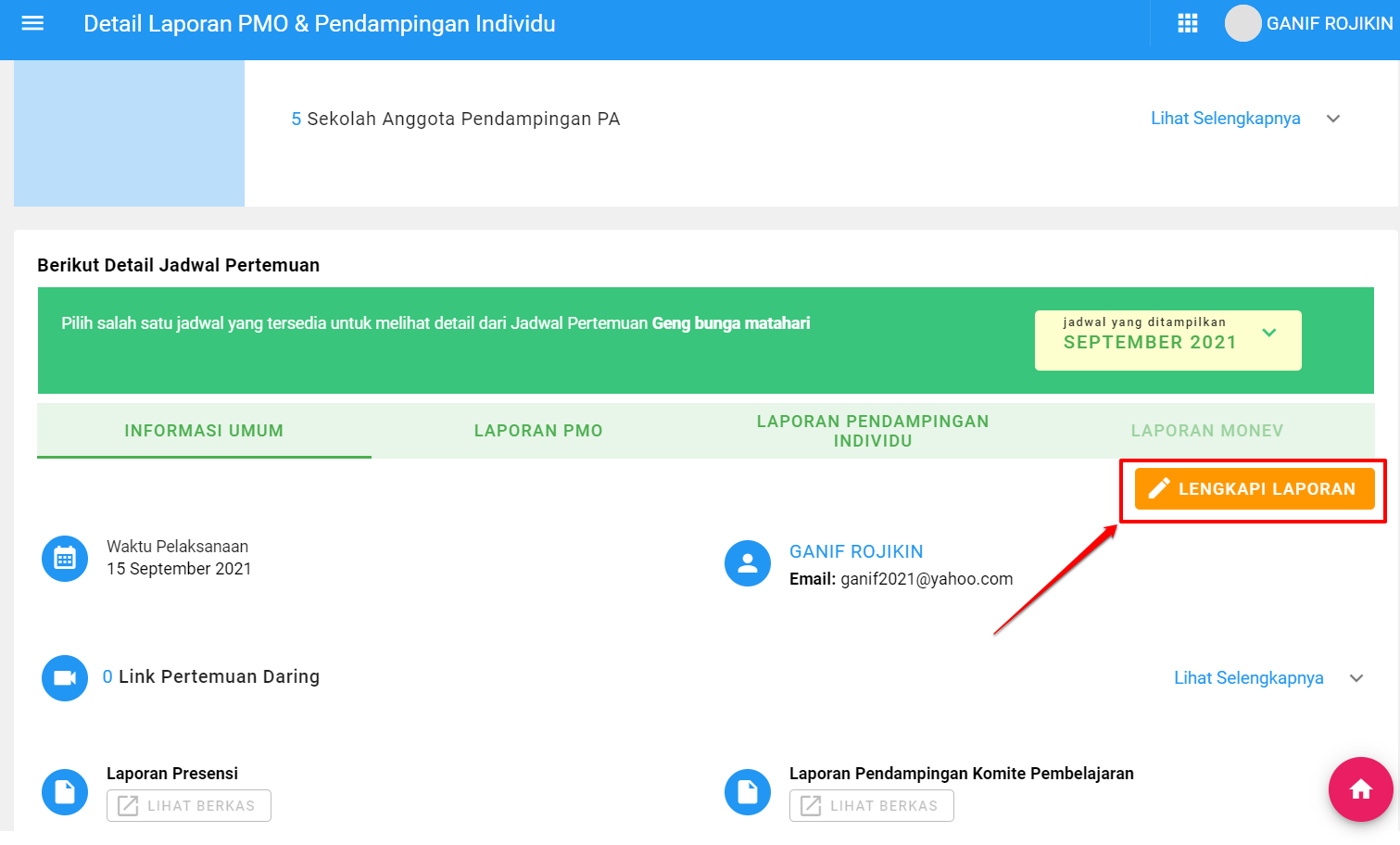
Setelah itu, isikan kapan tanggal pelaksanaan implementasi pendampingan oleh PA itu dilakukan. Pilih kolom Tanggal Pelaksanaan dan pilih tanggalnya
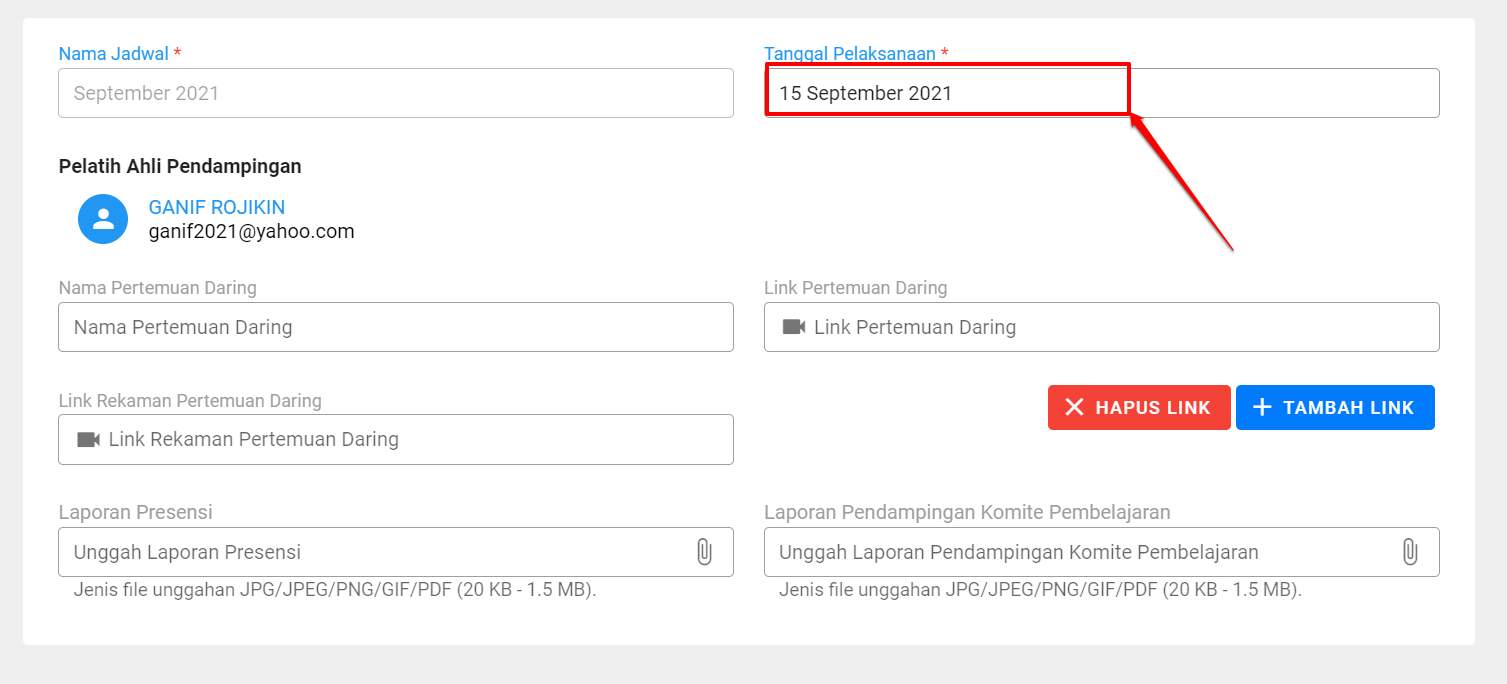
Lakukan proses unggah dan input beberapa pelaporan lain, yang memang menjadi bagian dari proses pendampingan yang dilakukan oleh PA. Di antaranya adalah nama daringnya, link pertemuan daring, dll
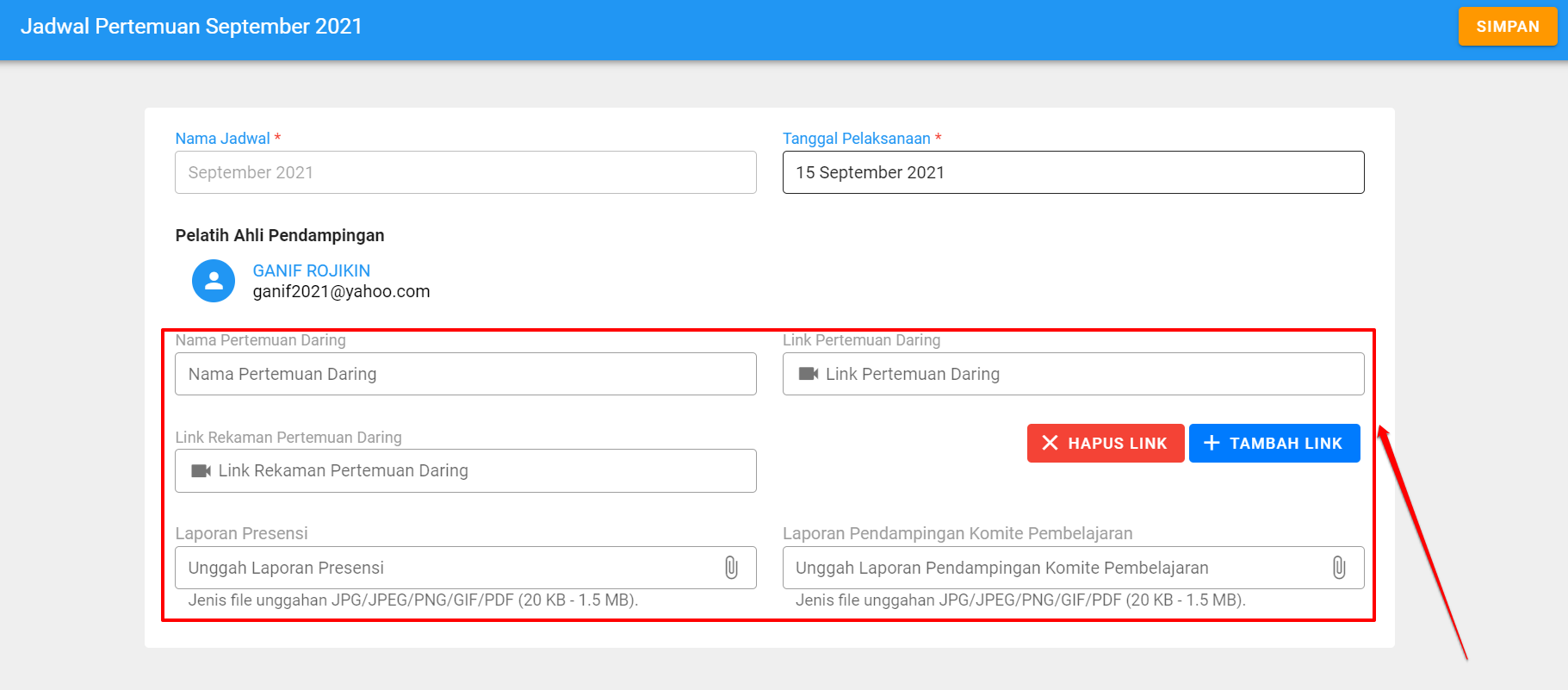
Jika sudah, jangan lupa untuk melakukan proses simpan. Yang mana tombolnya ada di sebelah pojok kanan atas
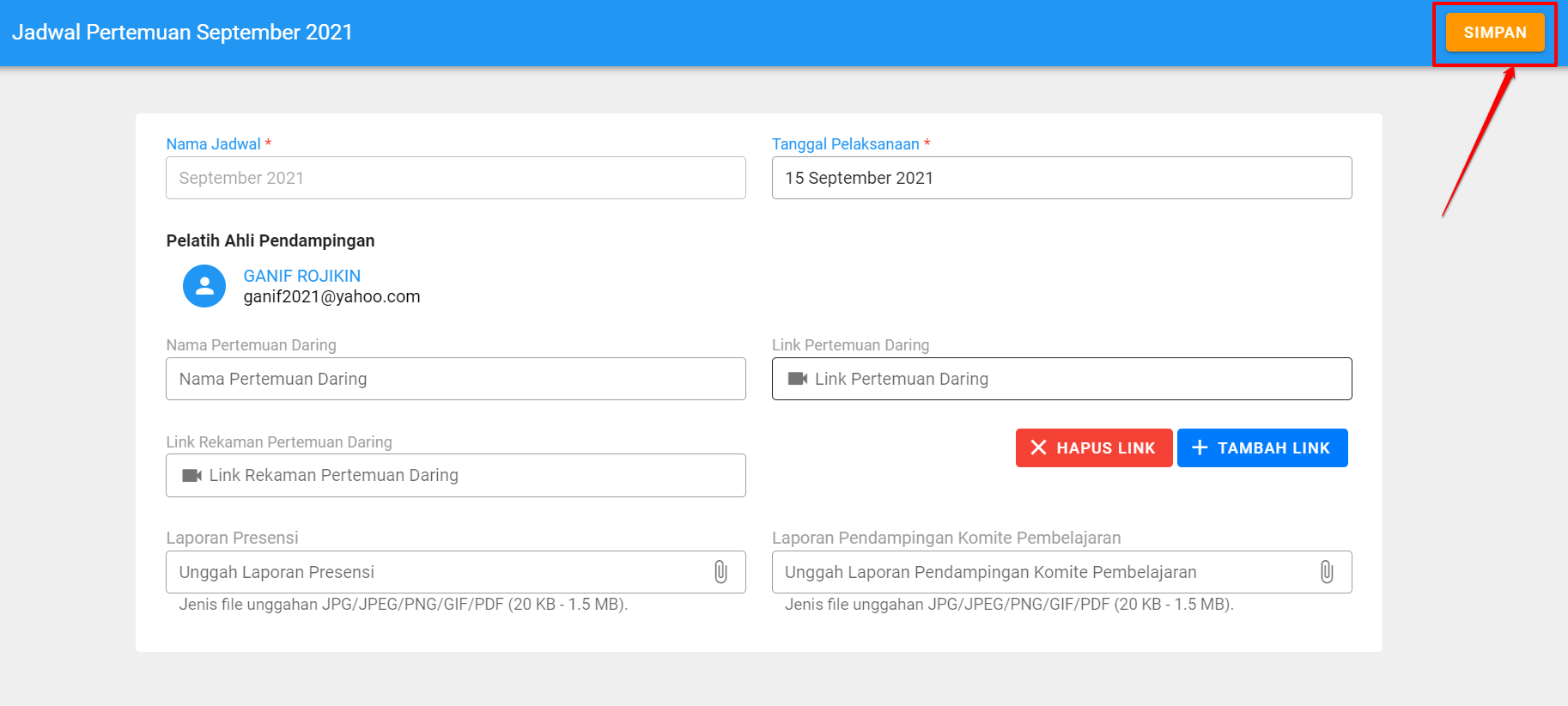
Setelah itu lakukan proses pengisian Laporan PMO. Dengan cara klik tab Laporan PMO
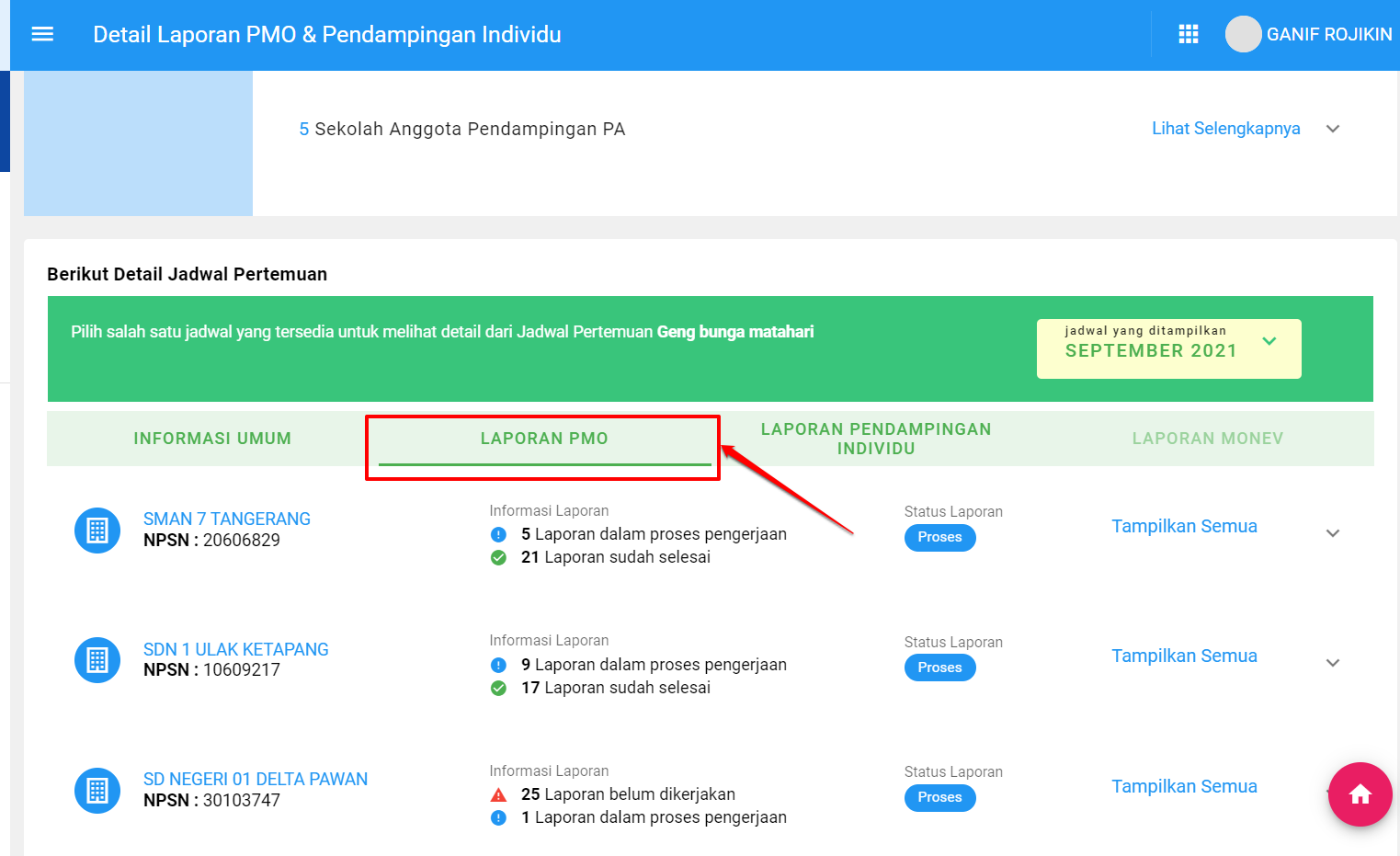
Selanjutnya akan muncul listing sekolah-sekolah yang memang menjadi binaan dari PA yang bersangkutan. Dengan status awal yang tampil biasanya Belum Dikerjakan dengan warna merah. Laporan yang harus diinputkan oleh PA adalah, mengisi setiap laporan yang ada di sekolahan tersebut. Caranya dengan klik tombol Tampilkan Semua
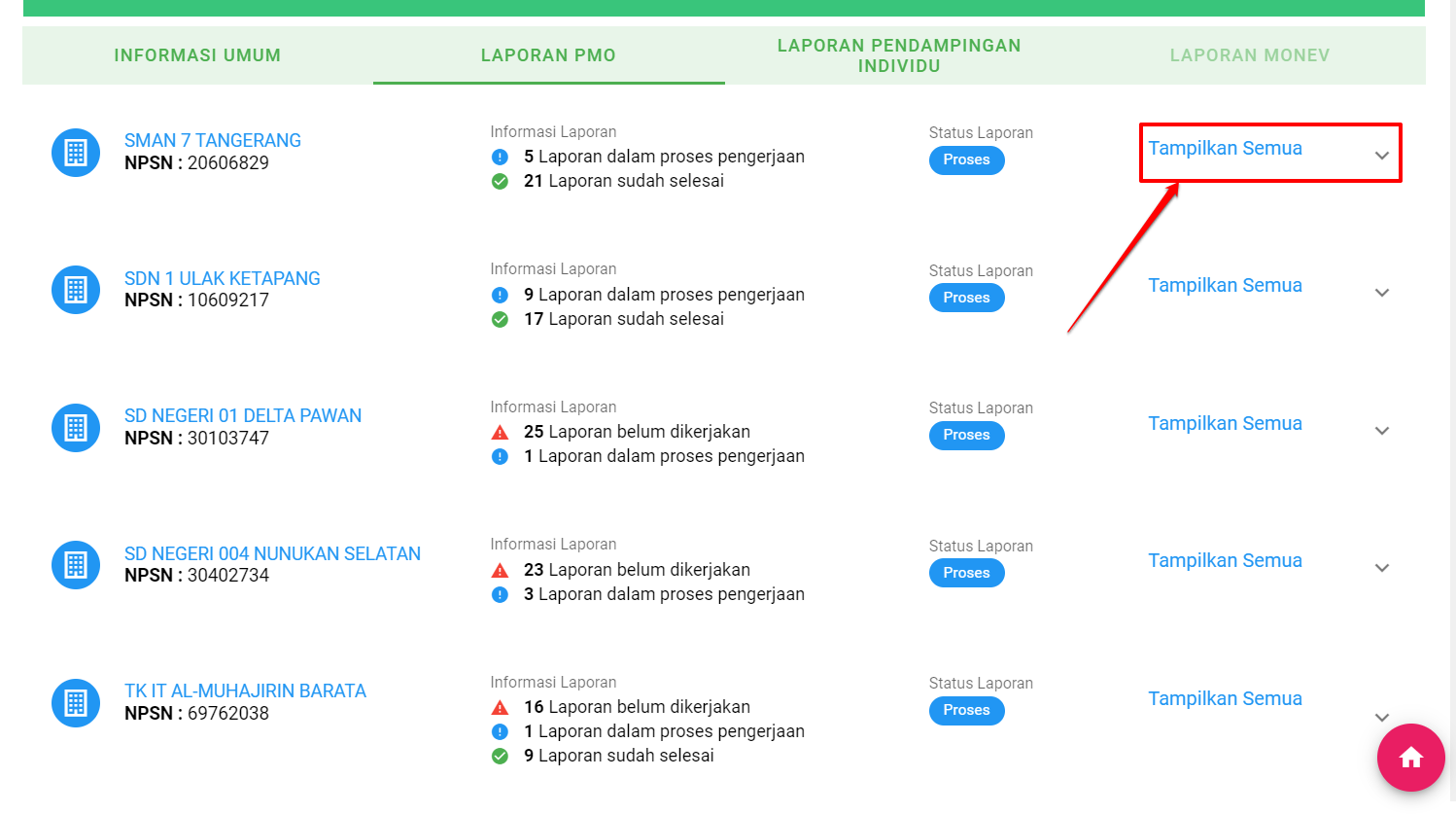
Setelah itu akan tampil tampilan seperti di bawah ini.
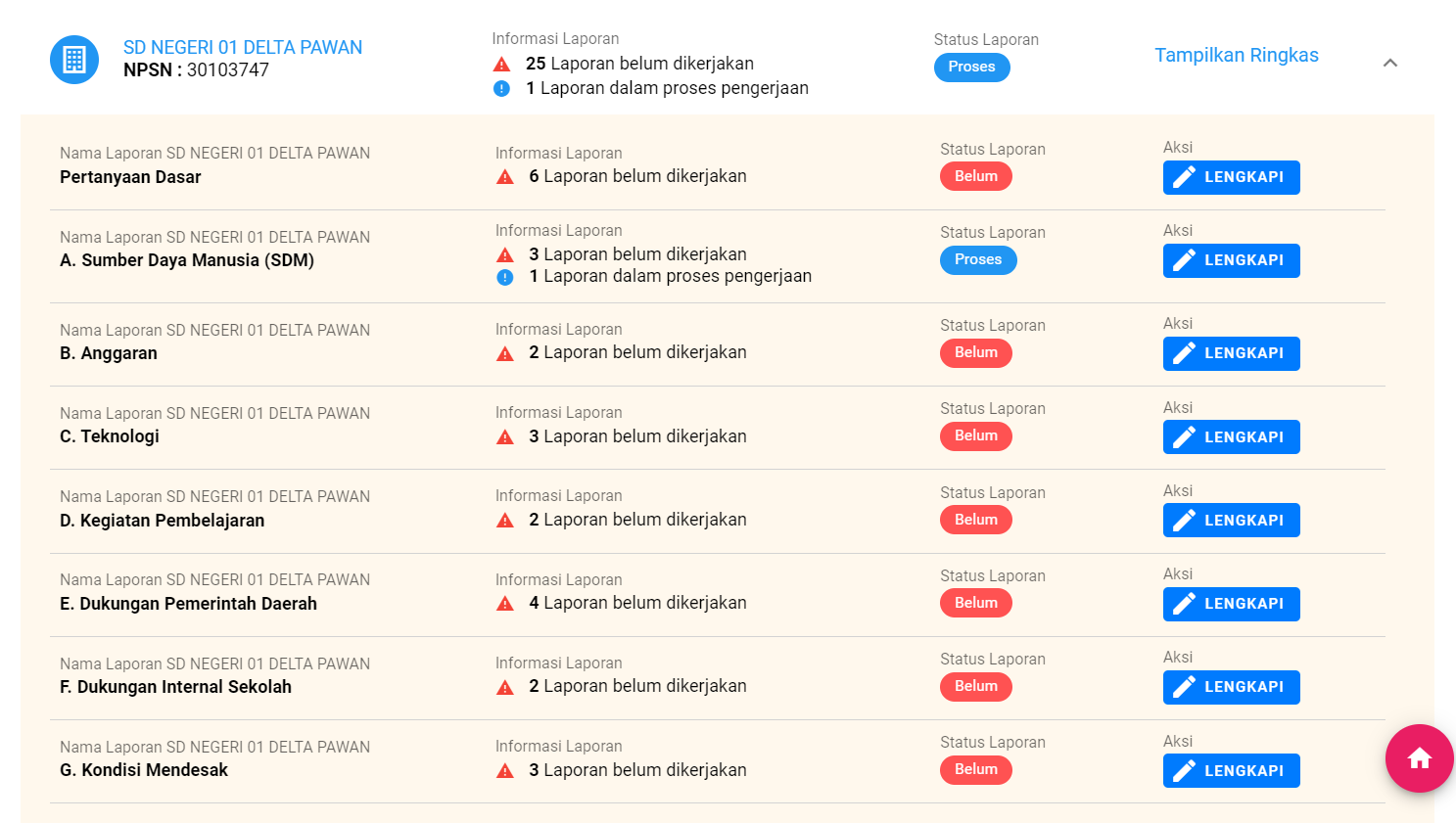
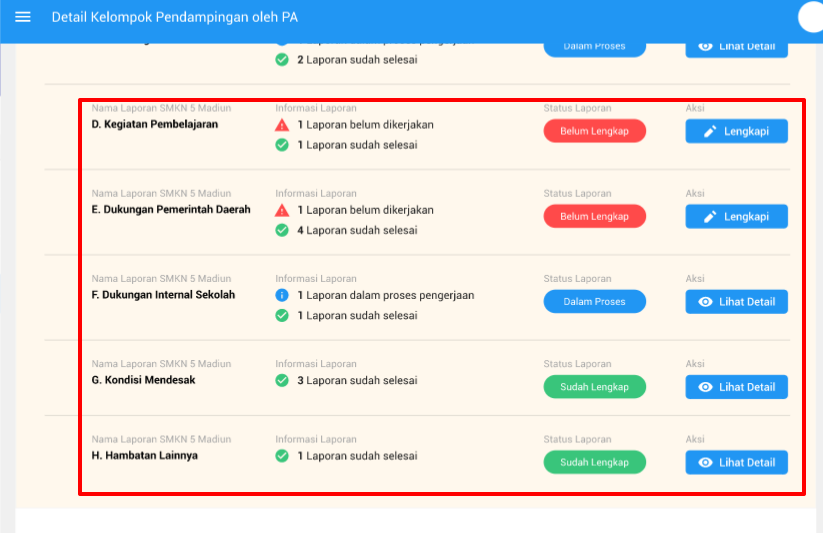
Silakan melakukan proses mengisi laporan dengan klik tombol Lengkapi pada salah satu topik yang ada
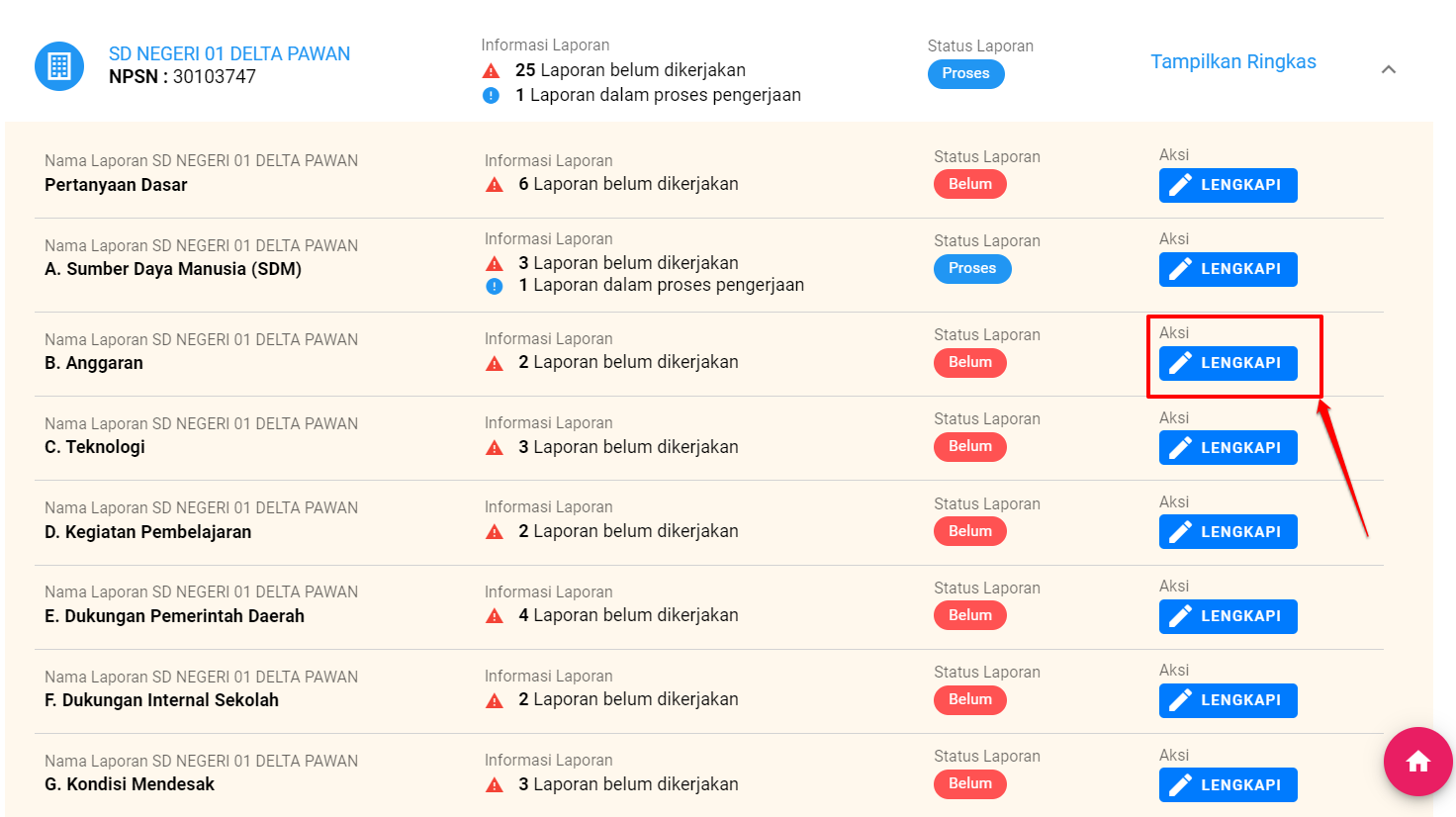
Setelah itu, akan tampil pertanyaan yang ada hubungannya dengan topik yang ingin dilaporkan. Pilih opsi yang ada hanyalah (YA/TIDAK). PA diwajibkan memilih salah satu dari opsi yang ada tersebut. Namun jika dipilih yang menimbulkan kendala, akan muncul kolom untuk mengisikan kendala tersebut apa. Dan wajib untuk mengisikan deskripsinya
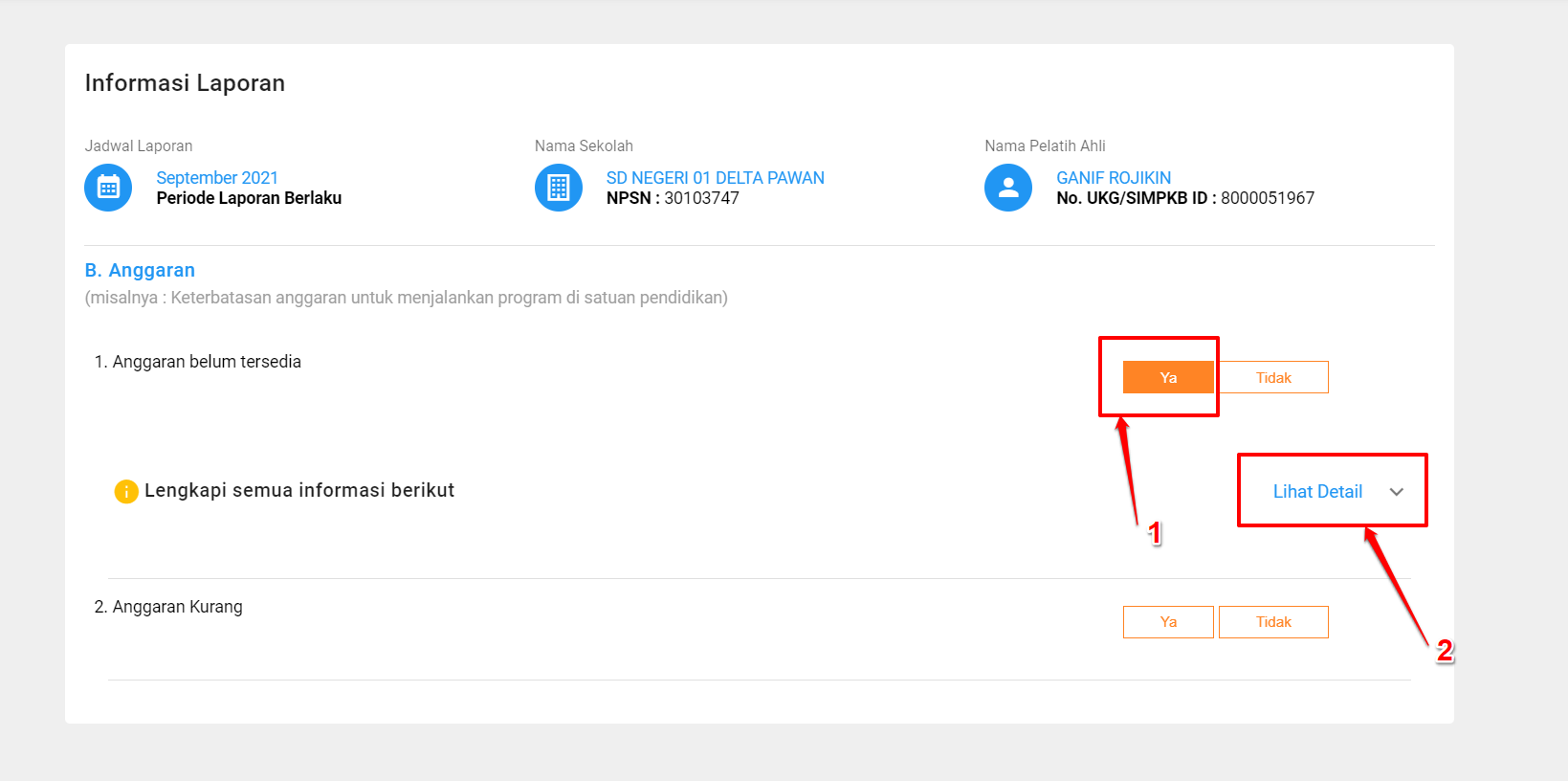
Silakan mengisikan deskripsi hambatan dan solusi yang dianggap bisa memecahkan kendala yang dialami menurut PA yang bersangkutan. Semisal menuliskannya seperti ini
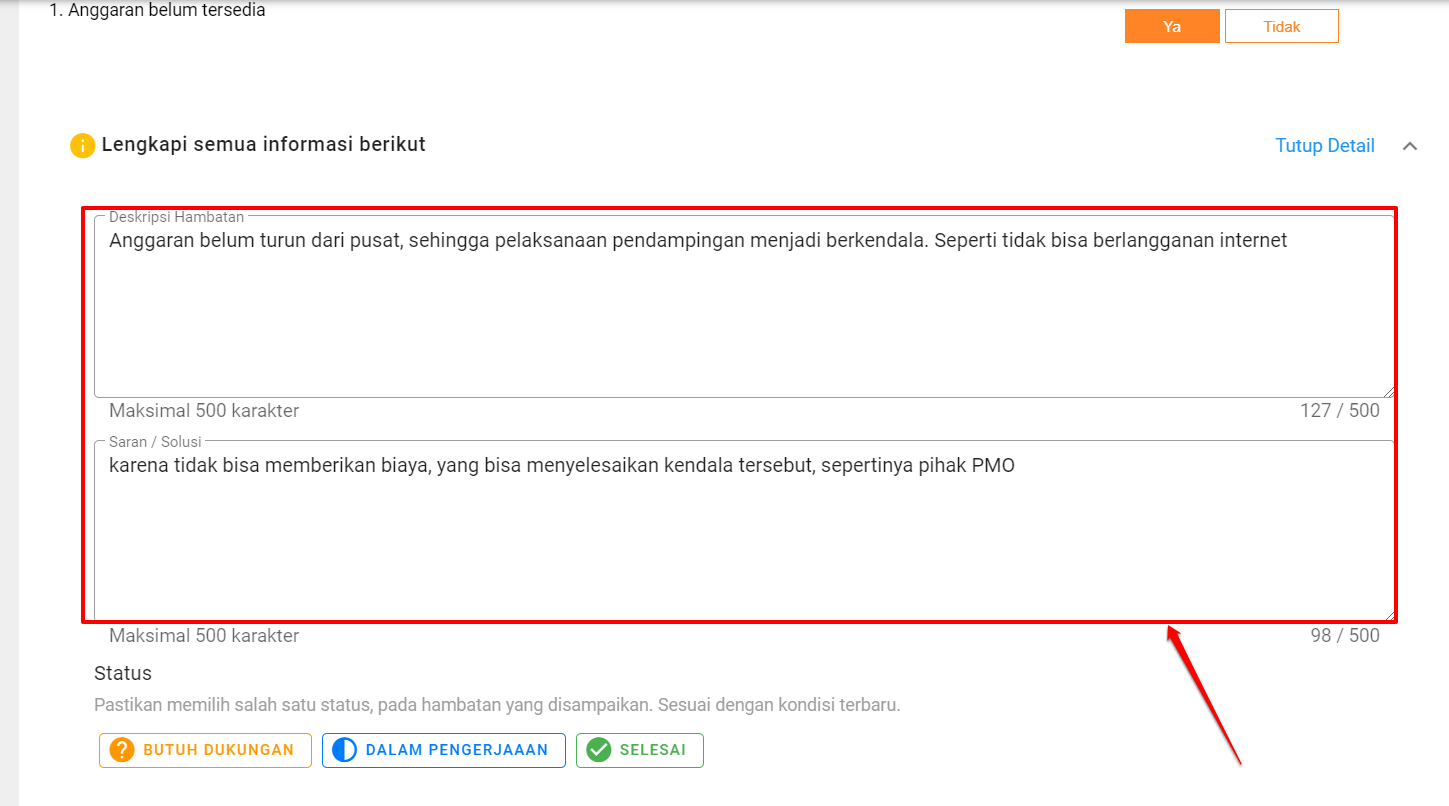
Selanjutnya yang paling penting pada proses pengisian deskripsi itu, adalah memilih status yang ada. Terdapat 3 status yang wajib untuk diketahui, menjelang pengisian laporan PMO oleh PA. Di antaranya adalah:
- Butuh Dukungan jika dipilih status ini. Menandakan kendala yang dideskripsikan, dari PA sendiri tidak sanggup untuk mengatasinya. Ketidaksanggupan ini bisa jadi karena di luar batas wewenang PA yang bertugas. Sehingga dengan memilih status ini, nantinya laporan PA tersebut, akan masuk dalam listing kendala yang harus diselesaikan PMO Dinas Daerah. Artinya prosesnya adalah eskalasi ke PMO DInas Daerah, atau menjadi tugas dari PMO Dinas Daerah untuk menyelesaikan
- Dalam Pengerjaan maksud dari status ini adalah kendala yang dihadapi oleh PA yang bersangkutan, bisa diselesaikan oleh PA sendiri, atau masih dalam kemampuan serta wewenang dari PA yang ditugaskan. Namun membutuhkan waktu untuk menyelesaikannya. Sehingga tidak bisa selesai pada periode itu juga.
- Selesai adalah status dari adanya kendala yang dialami oleh PA yang bertugas. Namun kendala tersebut sudah diselesaikan oleh PA yang bersangkutan, dan saat ini kendala tersebut sudah tidak ada lagi
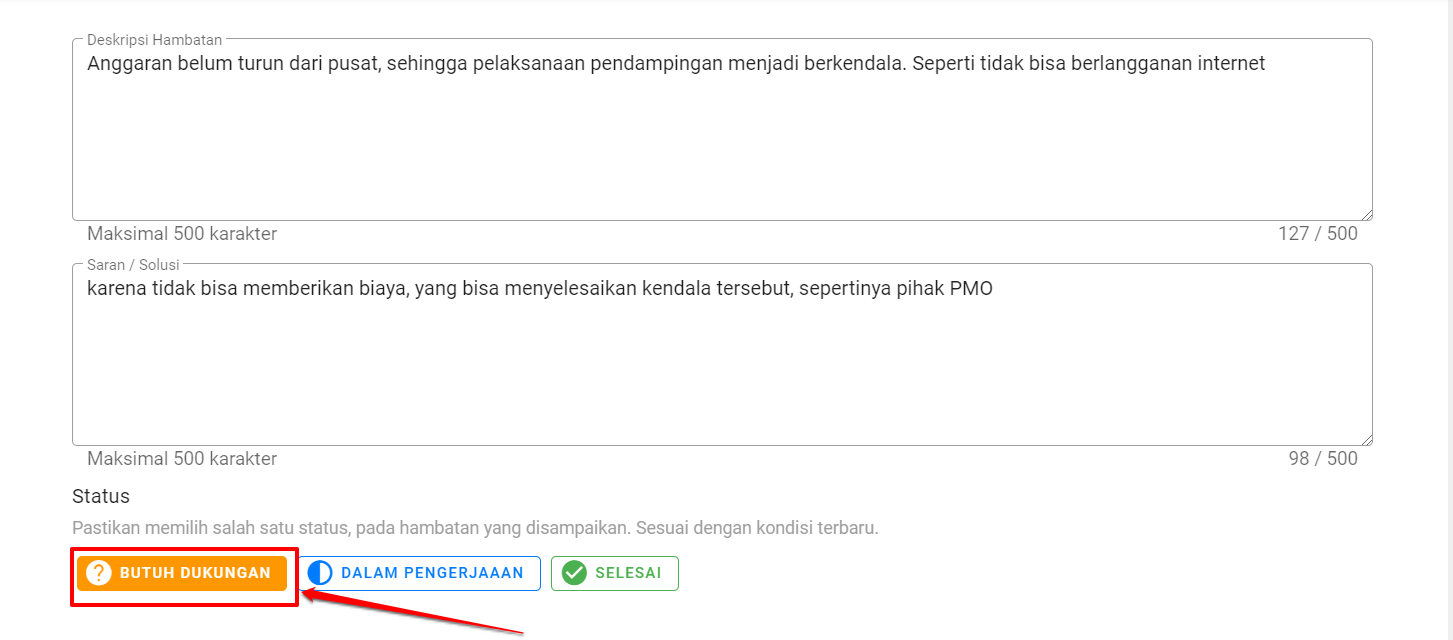
Setelah itu, jangan lupa untuk klik tombol Simpan yang ada di pojok kanan atas
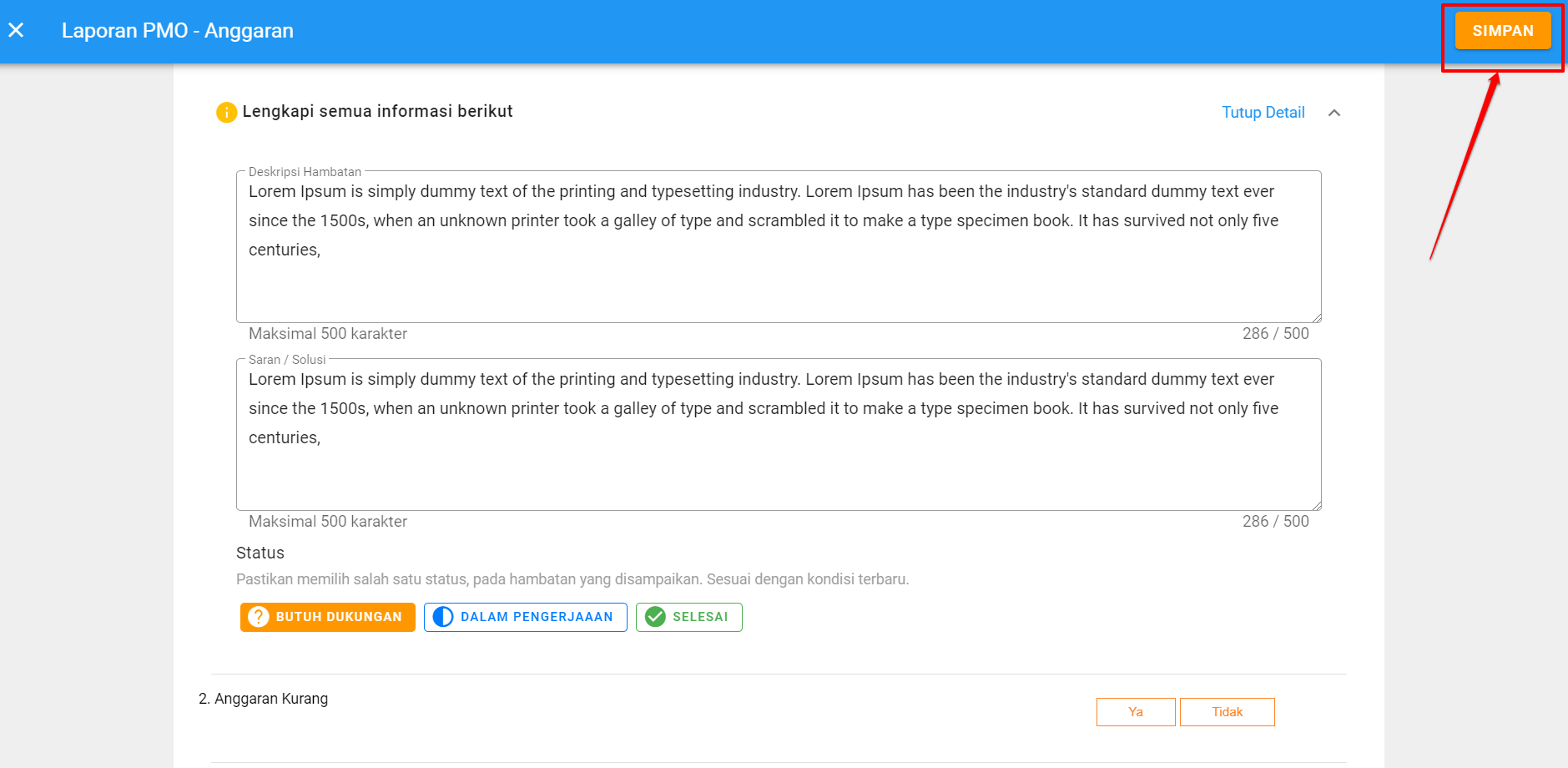
Kemudian setelah disimpan. Maka status pelaporannya (Informasi Laporan) pada topiknya akan berubah menjadi seperti di bawah ini. Ini artinya belum dijawab pada sub topik yang ada sebanyak 1. Dan dalam proses ada 1
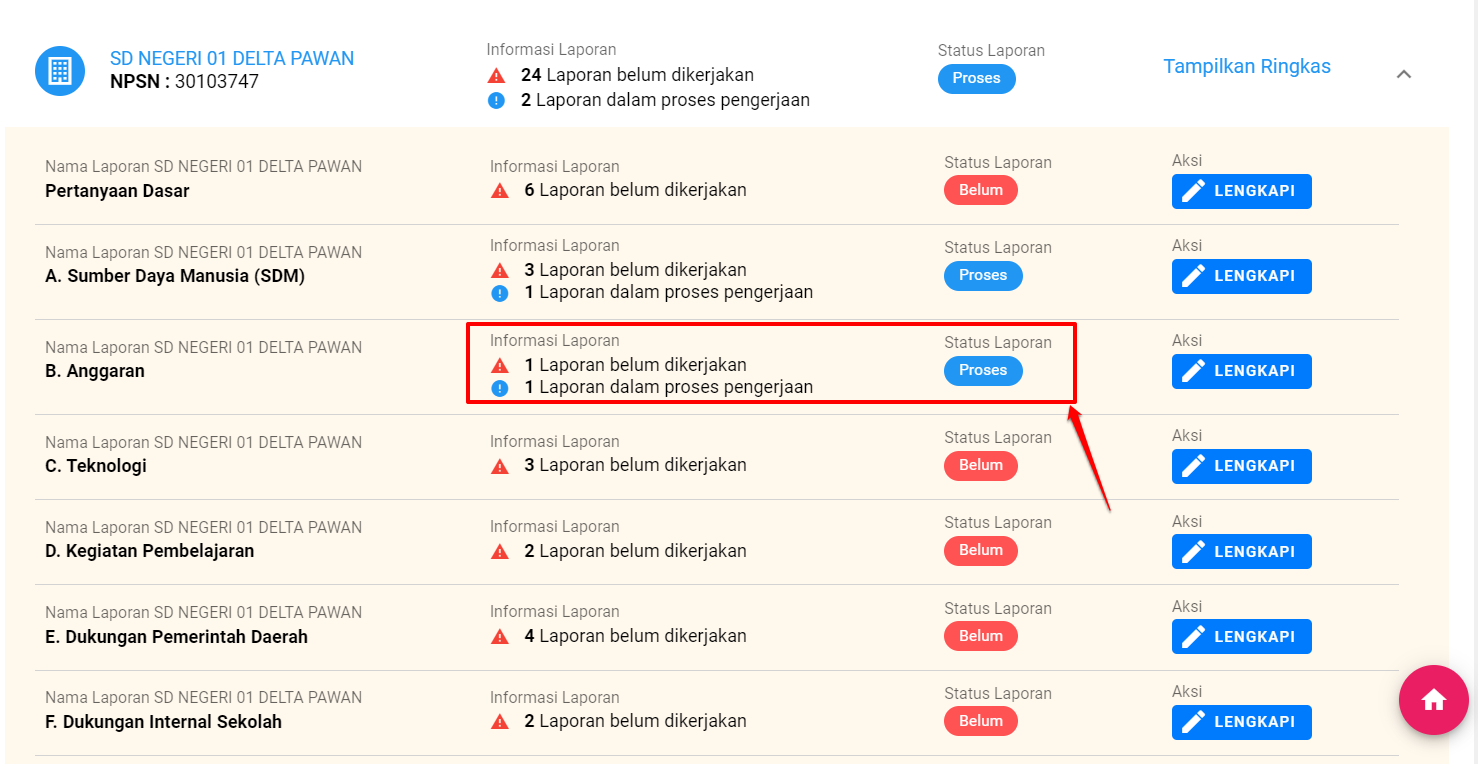
Penjelasan info dari Informasi Laporan tersebut adalah:
- Jika berwarna merah maka dalam memilih status, masih ada status dengan kondisi Butuh Bantuan dan atau Dalam Pengerjaan
- Jika berwarna merah artinya belum dipilih jawabannya. YA/TIDAK
- Jika berwarna hijau, artinya statusnya sudah selesai. Dimana dalam proses pilih status, memilihnya adalah Selesai
Untuk yang statusnya Informasi Laporan berwarna biru tersebut, sewaktu-waktu dapat dicek kembali. Karena untuk yang statusnya Dalam Pengerjaan bisa diubah oleh PA. Jika memang kondisinya sudah berubah. Termasuk yang dieskalasi ke PMO Dinas Daerah, jika dijawab, maka akan muncul jawabannya tersebut sebagaimana di bawah ini tampilannya